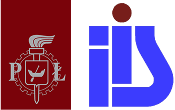Narzędzia użytkownika
Warning: Undefined array key -1 in /home/pp/.public_html/inc/html.php on line 1458
Różnice
Różnice między wybraną wersją a wersją aktualną.
| Poprzednia rewizja po obu stronach Poprzednia wersja Nowa wersja | Poprzednia wersja | ||
|
mater:vbox [08/04/2018 09:11] Tomasz Jaworski [Uruchomienie i przydatne skróty] |
mater:vbox [23/05/2019 12:38] (aktualna) Tomasz Jaworski [Pobranie oraz instalacja wirtualnej maszyny] |
||
|---|---|---|---|
| Linia 57: | Linia 57: | ||
| Środowisko, | Środowisko, | ||
| + | |||
| + | Wersja **x64**: [[http:// | ||
| + | |||
| Po zakończeniu pobrania plik należy zaimportować do VirtualBoxa, | Po zakończeniu pobrania plik należy zaimportować do VirtualBoxa, | ||
| Linia 136: | Linia 139: | ||
| - Teraz możemy wyłączyć i włączyć CodeLite ponownie. Utworzona przez nasz przestrzeń robocza powinna zostać automatycznie wczytana. **Można przystąpić do kodowania :)** | - Teraz możemy wyłączyć i włączyć CodeLite ponownie. Utworzona przez nasz przestrzeń robocza powinna zostać automatycznie wczytana. **Można przystąpić do kodowania :)** | ||
| - | ===== Faktyczne pisanie | + | ===== Przygotowanie projektu; projekt a zadanie ===== |
| + | |||
| + | Praktycznie wszystkie środowiska programistyczne nie pozwalają na kompilację pojedynczych plików - kompilują wyłącznie całe projekty. Oczywiście, | ||
| + | W przypadku tej maszyny wirtualnej CodeLite został skonfigurowany tak, aby jak najlepiej odwzorowywać środowisko uruchomieniowe systemu HW. Szczególnie tyczy się to parametrów kompilatora/ | ||
| + | |||
| + | Zatem, aby praca teraz i później przebiegała bez problemów //należy przyjąć, że jedno zadanie = jeden projekt// | ||
| + | |||
| + | Aby utworzyć nowy projekt, wykonujemy: | ||
| + | - Wybieramy **File** -> **New** -> **New project**. | ||
| + | - Z listy proponowanych szablonów wybieramy **Mrówka** a potem **Projekt konsolowy w C (gcc)** i klikamy **Next**. | ||
| + | - Podajmy nazwę projektu, np. **zad_21_1**. <color # | ||
| + | - W oknie ustawienia toolchaina (zestawu narzędzi budujących) nie wprowadzamy zmian i klikamy **Finish**. | ||
| + | |||
| + | Po utworzeniu projektu możemy rozwinąć jego listę plików do takiej formy: | ||
| + | {{ : | ||
| + | Plik **main.c** jest naszym plikiem roboczym w ramach projektu (zadania) 21.1. | ||
| + | |||
| + | <color # | ||
| + | {{ : | ||
| + | **Aktywny projekt można zmienić, klikając dwukrotnie na innym.** | ||
| + | |||
| + | ===== Kompilacja i uruchomienie ===== | ||
| + | |||
| + | Po utworzeniu przestrzeni roboczej, utworzeniu projektu oraz otworzeniu pliku **main.c** możemy przystąpić do pisania | ||
| + | {{ : | ||
| + | |||
| + | Po napisaniu kodu można go uruchomić. Do tego celu służą poniższe przyciski w pasku narzędzi: | ||
| + | {{ : | ||
| + | * Pierwszy uruchamia program pod kontrolą systemu operacyjnego, | ||
| + | * Drugi uruchamia program w trybie Debug. Tutaj należy korzystać z pułapek (menu **Debugger** -> **Toggle breakpoint** lub //F9//). Alternatywa - skrót klawiaturowy //F5//. | ||
| + | |||
| + | Możliwy problem: Komunikat //Clock skew detected// w oknie **Build** -> patrz koniec dokumentu. | ||
| + | |||
| + | **Od tej chwili można swobodnie pracować nad kodem - powodzenia! :-)** | ||
| + | |||
| + | ===== Możliwe problemy podczas uruchamiania i pracy ===== | ||
| + | W tej sekcji będę umieszczał rozwiązania wszystkich problemów technicznych, | ||
| + | |||
| + | ==== Clock skew detected ==== | ||
| + | |||
| + | Błąd wynika z konfiguracji katalogu /// | ||
| + | - wyłączyć wirtualną maszynę, | ||
| + | - z głównego menu Virtual Box wybrać **Machine** -> **Settings** -> zakładka **System**, | ||
| + | - odznaczyć pole **Hardware Clock in UTC time**, | ||
| + | - kliknąć **OK** i uruchomić ponownie maszynę. | ||
| + | |||
| + | ==== Linux wiesza się chwilę starcie ==== | ||
| + | Chwilę po starcie system Linux zatrzymuje się ze zbliżonym komunikatem: | ||
| + | {{ : | ||
| + | |||
| + | Możliwe scenariusze: | ||
| + | * Komputer ma wyłączoną wirtualizację w BIOSie. Zrestartuj swój komputer, włącz ją i uruchom ponownie uruchom Virtual Boxa. Ze względu na mnogość systemów BIOS, nie ma jednej ścieżki na włączenie/ | ||
mater/vbox.1523171467.txt.gz · ostatnio zmienione: 08/04/2018 09:11 przez Tomasz Jaworski